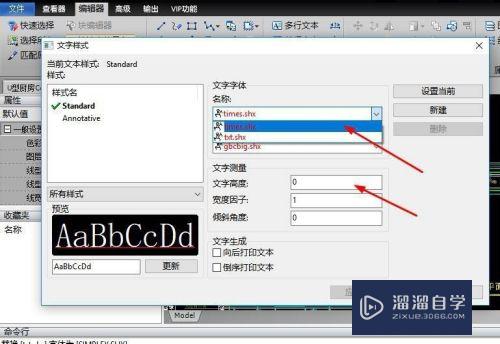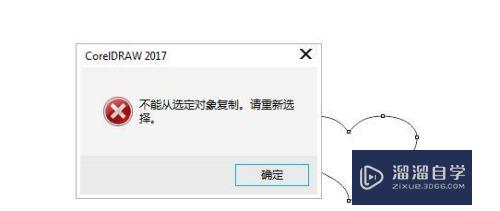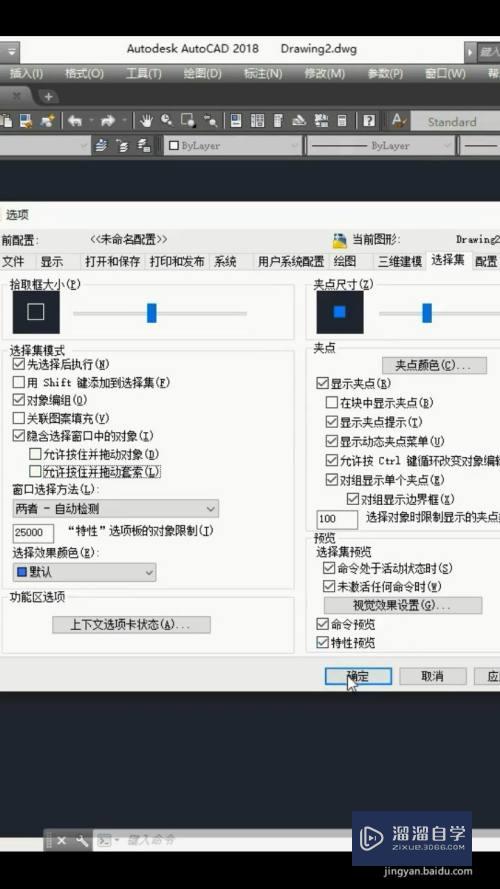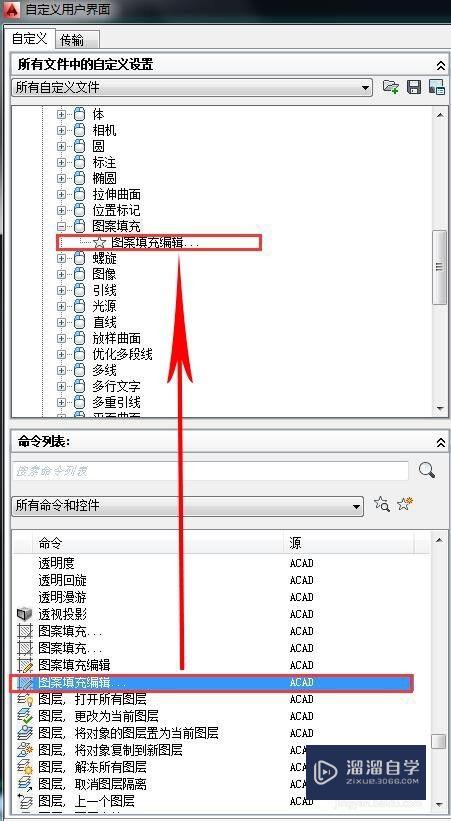怎么在Excel表格中加行或者列(怎么在excel表格中加行或者列数字)优质
怎么在Excel表格中加行或者列?在我们使用Excel时。经常会需要对数据进行添加。那么当我们要将数据插入到行或者列时。该怎么做呢?下面。小渲就带大家一起来看看方法。
如果您是第一次学习“Excel”那么可以点击这里。免费试学Excel最新课程>>
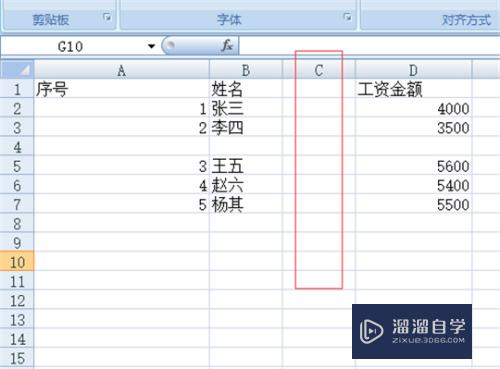
工具/软件
硬件型号:小新Air14
系统版本:Windows7
所需软件:Excel2013
方法/步骤
第1步
打开需要添加行和列的表格。见下图
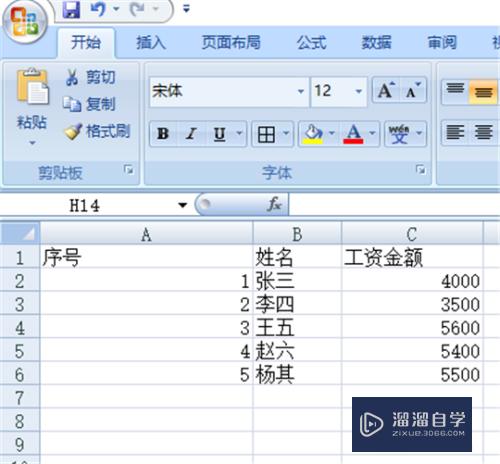
第2步
以王五为例添加行:选中王五所在的行。右击鼠标。找到插入。见下图
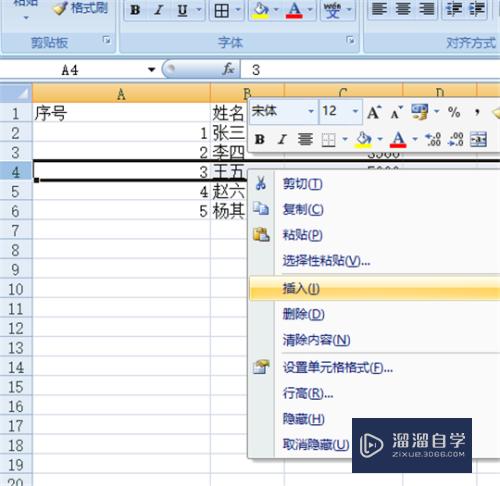
第3步
点击插入。就可以完成行的插入。见下图
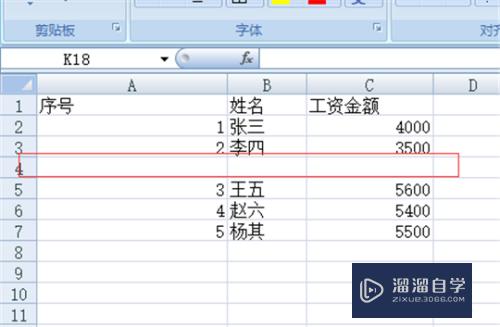
第4步
在工资金额的左侧插入列:选中工资金额这一列。右击鼠标。找到插入。见下图
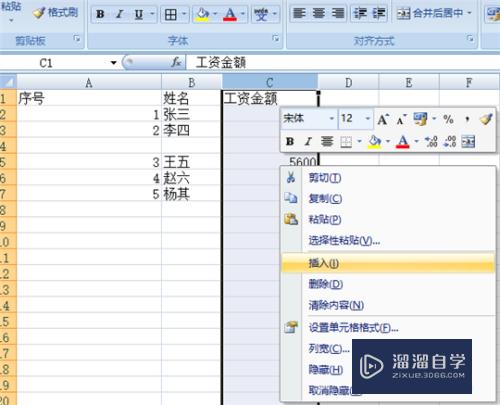
第5步
点击插入就在工资金额的左侧插入了一列。见下图
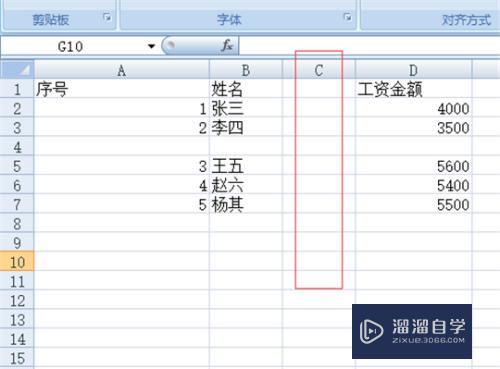
第6步
以上就是excel中插入一行或者一列的方法。非常简单。你学会了吗?
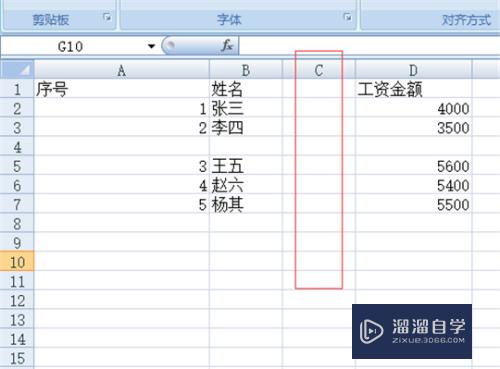
以上关于“怎么在Excel表格中加行或者列(怎么在excel表格中加行或者列数字)”的内容小渲今天就介绍到这里。希望这篇文章能够帮助到小伙伴们解决问题。如果觉得教程不详细的话。可以在本站搜索相关的教程学习哦!
更多精选教程文章推荐
以上是由资深渲染大师 小渲 整理编辑的,如果觉得对你有帮助,可以收藏或分享给身边的人
本文标题:怎么在Excel表格中加行或者列(怎么在excel表格中加行或者列数字)
本文地址:http://www.hszkedu.com/72719.html ,转载请注明来源:云渲染教程网
友情提示:本站内容均为网友发布,并不代表本站立场,如果本站的信息无意侵犯了您的版权,请联系我们及时处理,分享目的仅供大家学习与参考,不代表云渲染农场的立场!
本文地址:http://www.hszkedu.com/72719.html ,转载请注明来源:云渲染教程网
友情提示:本站内容均为网友发布,并不代表本站立场,如果本站的信息无意侵犯了您的版权,请联系我们及时处理,分享目的仅供大家学习与参考,不代表云渲染农场的立场!